Ntoskrnl.exe on suoritettava tiedosto , joka on osa Windows NT -käyttöjärjestelmän ydintä . Se vastaa monista elintärkeistä toiminnoista, kuten laitteiston virtualisoinnista , muistin ja prosessien hallinnasta sekä järjestelmän suojauksesta . Ilman sitä Windows ei voisi käynnistyä tai toimia kunnolla. Mutta entä jos tämä tiedosto kohtaa ongelmia tai se vioittuu? Kuinka korjata se ja välttää kuoleman sinisiä näyttöjä? Tässä artikkelissa kerromme sinulle kaiken, mitä sinun tulee tietää Ntoskrnl.exe-tiedostosta ja sen pitämisestä terveenä.
Mikä tarkalleen on Ntoskrnl.exe?

Ntoskrnl.exe on lyhenne sanoista Windows NT -käyttöjärjestelmän ydin Windows NT -käyttöjärjestelmän ydin Ydin on järjestelmän alin ja tärkein osa, joka tarjoaa yhteyden laitteiston ja ohjelmiston välillä. Se hallitsee järjestelmäresursseja, kuten muistia, prosessoria, laitteita, tiedostoja jne. Se myös varmistaa järjestelmän turvallisuuden ja estää haittaohjelmia tai luvattomia käyttäjiä pääsemästä arkaluontoisiin tietoihin tai muuttamasta järjestelmän toimintaa.
Ntoskrnl.exe on yksi ensimmäisistä tiedostoista, jotka ladataan Windowskäynnistyessä. Se sijaitsee yleensä C:\Windows\System32-kansiossa. Se sisältää ytimen suoritettavan koodin sekä muita olennaisia komponentteja, kuten muistinhallinnan, prosessinhallinnan, toimeenpanoalijärjestelmän, suojausalijärjestelmän tai hypervisorin.
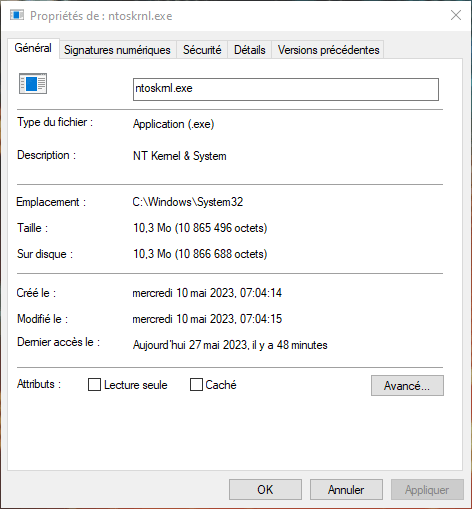
Näiden komponenttien avulla ydin voi suorittaa monimutkaisia tehtäviä, kuten laitteiston virtualisoinnin, joka mahdollistaa useiden käyttöjärjestelmien ajamisen samassa koneessa, tai prosessinhallinnan, joka mahdollistaa suoritinresurssien jakamisen eri käynnissä olevien ohjelmien kesken.
Ntoskrnl.exe on siksi olennainen tiedosto Windowsasianmukaisen toiminnan kannalta. Jos tämä tiedosto puuttuu, se on vaurioitunut tai se on viruksen saastuttama, se voi aiheuttaa vakavia virheitä, kuten blue screens of death (BSOD), jotka ovat äkillisiä järjestelmän sammutuksia ja näytöllä näkyy virheilmoitus. Näillä virheillä voi olla useita syitä, kuten laitteistovika, ohjelmistoristiriita, järjestelmän kokoonpanovirhe tai rekisterin vioittumiset.
Kuinka korjaan Ntoskrnl.exe-tiedoston, jos jokin menee pieleen?
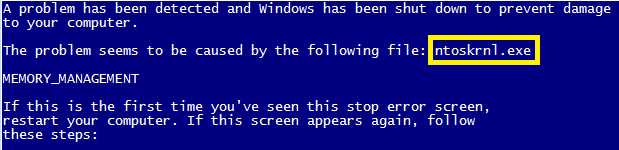
Jos sinulla on ongelmia Ntoskrnl.exe-tiedoston kanssa, niiden ratkaisemiseksi on useita mahdollisia ratkaisuja. Tässä on joitain vaiheita, joita sinun on noudatettava yrittääksesi korjata tämän tiedoston:
Tarkista tietokoneesi virustorjuntaohjelmalla

Ntoskrnl.exe voi olla viruksen tai haittaohjelman tartuttama, mikä voi muuttaa sen toimintaa tai estää sitä toimimasta kunnolla. Tarkistaaksesi, onko näin, voit käyttää luotettavaa ja ajan tasalla olevaa virustorjuntaohjelmaa, kuten Windows Defenderiä tai Malwarebytes Anti-Malwarea (MBAM), ja suorittaa järjestelmäsi täyden tarkistuksen. Jos virus havaitaan, poista se ohjeiden mukaisesti ja käynnistä tietokone uudelleen.
Puhdista kiintolevy ja rekisteri

Väliaikaiset tiedostot tai virheelliset rekisterimerkinnät voivat vioittaa Ntoskrnl.exe-tiedostoa, jotka voivat kertyä ajan myötä ja aiheuttaa virheitä. Kiintolevyn ja rekisterin puhdistamiseen voit käyttää Windowssisäänrakennettuja työkaluja, kuten Levyn uudelleenjärjestäminen -apuohjelmaa (cleanmgr) tai System File Check -apuohjelmaa (sfc /scannow), joka poistaa tarpeettomat tiedostot ja korjaa vioittuneet järjestelmätiedostot. Voit myös käyttää kolmannen osapuolen ohjelmistoja, kuten CCleaner tai Glary Utilities, jotka optimoivat järjestelmän ja korjaavat rekisterivirheet.
Poista ohjelmat, joita ei enää tarvita

Ntoskrnl.exe saattaa olla ristiriidassa joidenkin tietokoneellesi asennettujen ohjelmien kanssa, mikä voi häiritä sen toimintaa tai kuluttaa liikaa resursseja. Voit välttää nämä ongelmat poistamalla ohjelmia, joita et enää käytä tai tarvitse, käyttämällä Windows Uninstaller -apuohjelmaa (appwiz.cpl) tai kolmannen osapuolen ohjelmistoja, kuten Revo Uninstaller tai IObit Uninstaller .
Tarkista automaattiset käynnistysohjelmat
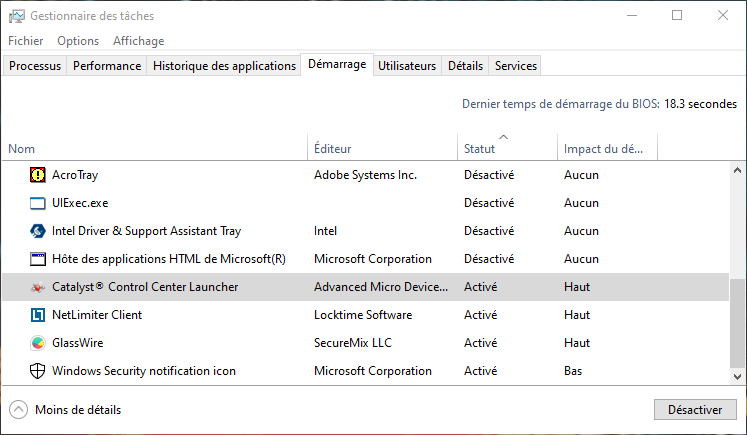
ohjelmat, jotka käynnistyvät automaattisesti Windows voivat hidastaa Ntoskrnl.exe-tiedoston toimintaa , mikä voi vaikuttaa sen suorituskykyyn tai vakauteen. Näiden ohjelmien hallintaan voit käyttää järjestelmän määritysapuohjelmaa (msconfig) tai kolmannen osapuolen ohjelmistoja, kuten Autoruns tai Startup Delayer, joiden avulla voit hallita käynnistyksen yhteydessä käynnistyviä ohjelmia ja poistaa käytöstä ne, jotka eivät käynnisty. .
Asenna Windows -päivitykset automaattisesti
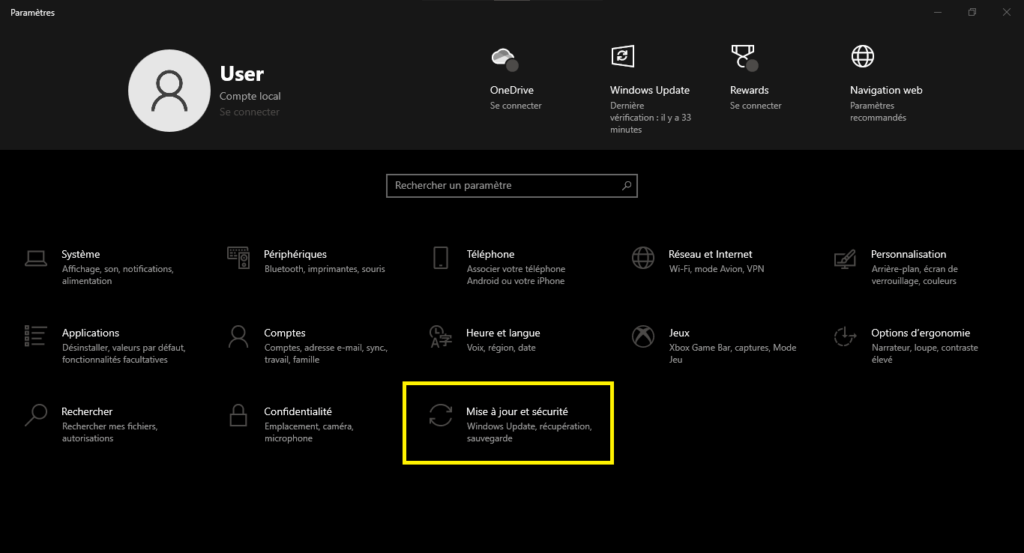
Ntoskrnl.exe saattaa olla vanhentunut tai yhteensopimaton tiettyjen Windows , mikä voi aiheuttaa virheitä tai toimintahäiriöitä. Näiden ongelmien välttämiseksi sinun tulee pitää järjestelmäsi ajan tasalla uusimmilla Windowsille saatavilla olevilla Windows . Voit tehdä tämän ottamalla automaattiset päivitykset käyttöön Windows Update -asetuksissa (wuaclt) tai lataamalla päivitykset manuaalisesti Microsoftin viralliselta verkkosivustolta. Tämä voi auttaa sinua Windows Update -virheen 0x80244022 , joka on virhekoodi, joka osoittaa, että päivityspalvelu ei voinut muodostaa yhteyttä palvelimeen.
Luo varmuuskopio- tai palautuspiste

Ntoskrnl.exe saattaa vaurioitua korjaamattomasti tai kadota vakavan virheen tai virushyökkäyksen vuoksi. Näiden kriittisten tilanteiden estämiseksi sinun on luotava järjestelmästä täydellinen varmuuskopio ulkoiselle tallennusvälineelle (ulkoinen kiintolevy, USB-avain, DVD) tai palautuspiste sisäiselle kiintolevylle (rstrui), jonka avulla voit palauttaa järjestelmän. aiempaan tilaan suuren ongelman sattuessa.
Käytä korjausta uudelleenasennuksen sijaan

Jos mikään yllä olevista ratkaisuista ei auta ja Ntoskrnl.exe puuttuu tai on vioittunut yrittämisestäsi huolimatta, voit yrittää korjata järjestelmän ilman tietojen menetystä. Tätä varten sinulla on oltava Windows asennusmedia (käynnistettävä USB-avain tai DVD), joka vastaa tietokoneellesi asennettua versiota. Sitten sinun on käynnistettävä tietokoneesi asennuslevyltä ja valittava "Korjaa tietokone" -vaihtoehto "Asenna nyt" sijaan. Tämän jälkeen pääset järjestelmän palautuksen (winre) lisäasetuksiin, joissa voit valita "Käynnistyksen korjaus" -vaihtoehdon yrittääksesi korjata automaattisesti Ntoskrnl.exe-tiedoston ja muut käynnistykseen tarvittavat tiedostot. Jos tämä ei riitä, voit myös valita "Command Prompt" -vaihtoehdon suorittaaksesi manuaalisia komentoja Ntoskrnl.exe-tiedoston korjaamiseksi.
UKK
Tässä on joitain usein kysyttyjä kysymyksiä, joita käyttäjät kysyvät Ntoskrnl.exe-sovelluksesta:
Mikä on Ntoskrnl.exe-tiedoston normaali koko?
Ntoskrnl.exe-tiedoston normaali koko vaihtelee tietokoneellesi asennetun Windows -version ja -version mukaan. Yleensä se on 5–10 Mt.
Mistä tiedän, onko Ntoskrnl.exe käynnissä?
Voit tarkistaa, onko Ntoskrnl.exe käynnissä Windows Tehtävienhallinnan (taskmgr) avulla, joka näyttää tietokoneesi aktiiviset prosessit. Pääset siihen napsauttamalla hiiren kakkospainikkeella tehtäväpalkkia ja valitsemalla "Task Manager" tai painamalla Ctrl + Alt + Del -näppäimiä yhdessä ja valitsemalla "Tehtävienhallinta". "Prosessit"-välilehdellä voit etsiä prosessia nimeltä "NT Kernel & System", joka vastaa Ntoskrnl.exe-tiedostoa. Voit myös nähdä, kuinka paljon muistia ja prosessoria tämä prosessi käyttää.
Kuinka vähentää Ntoskrnl.exe-tiedoston käyttöä?
On normaalia, että Ntoskrnl.exe kuluttaa tietyn määrän muistia ja suoritinta, koska se on välttämätön prosessi Windowstoiminnalle. Jos kuitenkin huomaat, että Ntoskrnl.exe kuluttaa liikaa resursseja ja hidastaa tietokonettasi, ongelma voi olla. Voit vähentää Ntoskrnl.exe-tiedoston käyttöä kokeilemalla seuraavia ratkaisuja:
- Päivitä ohjaimet: Ntoskrnl.exe saattaa olla ristiriidassa joidenkin vanhentuneiden tai yhteensopimattomien ohjaimien kanssa, mikä voi aiheuttaa muistivuotoja tai suorittimen ylikuormitusta. Näiden ongelmien välttämiseksi sinun tulee päivittää ohjaimet uusimpiin laitteistollesi saatavilla oleviin versioihin. Voit tehdä tämän käyttämällä Windows laitehallintaa (devmgmt.msc), jonka avulla voit tarkistaa laitteidesi tilan ja tarkistaa päivitykset verkossa. Voit myös käyttää kolmannen osapuolen ohjelmistoja, kuten Driver Booster tai Driver Easy, jotka skannaavat tietokoneesi ja asentavat tarvittavat ohjaimet automaattisesti.
- Poista tarpeettomat palvelut käytöstä: Jotkut tarpeettomat tai ei-toivotut palvelut voivat käyttää Ntoskrnl.exe-tiedostoa, mikä voi kuluttaa resursseja tarpeettomasti. Voit välttää nämä ongelmat poistamalla käytöstä palvelut, jotka eivät ole välttämättömiä Windows tai ohjelmiesi toiminnan kannalta. Voit tehdä tämän käyttämällä services.msc-apuohjelmaa, jonka avulla voit hallita Windowspalveluita. Voit myös käyttää kolmannen osapuolen ohjelmistoja, kuten Autorunsia tai Services+:aa, jotka auttavat sinua tunnistamaan tarpeettomat palvelut ja poistamaan ne käytöstä.
- Optimoi näennäismuisti: Ntoskrnl.exe-tiedostoa saattaa rajoittaa tietokoneen käytettävissä olevan virtuaalimuistin määrä, joka on levytilaa, jota käytetään lisämuistina, kun fyysinen muisti (RAM) ei riitä. Voit välttää nämä ongelmat optimoimalla virtuaalimuistisi lisäämällä sen kokoa tai siirtämällä sen toiselle levylle. Voit tehdä tämän käyttämällä sysdm.cpl-apuohjelmaa, jonka avulla voit käyttää järjestelmän ominaisuuksia. Voit myös käyttää kolmannen osapuolen ohjelmistoja, kuten RAMDisk tai PrimoCache, jotka luovat virtuaalilevyn muistiin nopeuttaakseen järjestelmää.
Kuinka poistaa Ntoskrnl.exe?
Älä poista Ntoskrnl.exe-tiedostoa, koska se on Windowstoiminnalle välttämätön tiedosto. Jos poistat tämän tiedoston, saatat tehdä järjestelmästäsi käyttökelvottoman tai epävakaan. Jos epäilet, että Ntoskrnl.exe on viruksen tai haittaohjelman tartuttama, käytä sen sijaan virustentorjuntaohjelmaa sen puhdistamiseen ja palauttamiseen.
Johtopäätös
Ntoskrnl.exe on suoritettava tiedosto, joka on osa Windows NT -käyttöjärjestelmän ydintä. Se vastaa monista elintärkeistä toiminnoista, kuten laitteiston virtualisoinnista, muistin ja prosessien hallinnasta sekä järjestelmän suojauksesta. Ilman sitä Windows ei voisi käynnistyä tai toimia kunnolla.
Jos sinulla on ongelmia Ntoskrnl.exe-tiedoston kanssa, niiden ratkaisemiseksi on useita mahdollisia ratkaisuja. Voit skannata tietokoneesi virustorjuntaohjelmalla, puhdistaa kiintolevyn ja rekisterin, poistaa tarpeettomia ohjelmia, tarkistaa automaattisesti käynnistyvät ohjelmat, asentaa Windows päivitykset automaattisesti, luoda varmuuskopion tai palautuspisteen tai käyttää korjausta uudelleenasennuksen sijaan.

![[GetPaidStock.com]-647205f692fd4](https://tt-hardware.com/wp-content/uploads/2023/05/GetPaidStock.com-647205f692fd4-696x423.jpg)


